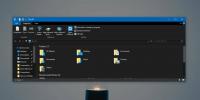כיצד למצוא את מהירות החיבור של מתאם רשת ב- Windows 10
כשאנחנו מדברים על המהירות של חיבור האינטרנט, בדרך כלל אנו בודקים מה ספקית האינטרנט מספקת ואת תוכנית הנתונים שרכשנו. ברוב המקרים, שני הדברים האלה הם מה שחשוב באמת כשמדובר במהירות חיבור, אך הם אינם הגורם המכריע היחיד. מערכות שולחנות עבודה מתחברות לאינטרנט באמצעות חומרה הנקראת מתאם רשת. כמו כל חומרה אחרת, למתאם רשת יש מפרט משלו ומפרטים אלו ממלאים תפקיד חשוב בקביעת מהירות החיבור שתקבל.
כך תוכלו למצוא את מהירות החיבור של מתאם רשת ב- Windows 10. מתאם רשת נקרא לפעמים גם כרטיס רשת או כרטיס ממשק רשת. כולם אותו הדבר.
מהירות החיבור של מתאם הרשת
במערכת Windows 10, באפשרותך להציג את מהירות החיבור בה תומך מתאם הרשת בלוח הבקרה. ודא שהחיבור פעיל, למשל, אם ברצונך להציג את המהירות בה תומך ה- WiFi, עליך להיות מחובר לרשת WiFi. באופן דומה, אם ברצונך להציג את מהירות החיבור לחיבור Ethernet, עליך להיות בעל חיבור Ethernet פעיל.
הדרך המהירה ביותר לפתוח את לוח הבקרה להגדרה הנכונה היא לפתוח את סייר הקבצים והזן את הדברים הבאים בסרגל המיקום. הקש על Enter.
לוח הבקרה \ כל הפריטים בלוח הבקרה \ מרכז הרשת והשיתוף
תראה כאן את חיבור ה- WiFi ו / או אתרנט הפעילים שלך. לחץ עליו וחלון מאפיינים ייפתח.

בחלון המאפיינים, חפש מהירות והוא יגיד לך מה המהירות המרבית שתומך הרשת תומך בה.

אם נעבור עם מהירות הרשת מהמסך המסך שהוא 72.2 מגהבייט לשנייה, המשמעות היא שהמערכת יכולה להשתמש בחיבור שמספק מהירויות העברה של עד 72.2 מגהבייט לשנייה (העלאה והורדה). אם החיבור מהיר יותר, הרשת לא תוכל לקבל נתונים במהירות מהירה יותר. במקום זאת, היא תכסה אותו במהירות המרבית שלו 72.2 Mbps. אם הרשת תומכת במהירות 1 ג'יגה-בתים, מתאם רשת זה לא יהנה מכך.
הגדל את מהירות מתאם הרשת
לא ניתן להגדיל את המהירות של מתאם רשת מעבר למה שהוא תומך. אם יש לך חיבור מהיר יותר ואתה רוצה לנצל זאת, תצטרך לשדרג את החומרה שלך, כלומר לקנות ולהתקין מתאם רשת חדש. אם אתה מתכוון לקנות חומרה חדשה, וודא שהיא תואמת את שאר החומרה במערכת שלך. המהירות בה תומך כרטיס הרשת חשובה עם זאת, מהירות הקריאה / הכתיבה של הכונן שלך חשובה לא פחות והכרטיס החדש שאתה מתקין חייב להיות תואם גם ללוח האם שלך.
לְחַפֵּשׂ
הודעות האחרונות
נקה את כל קבצי הזבל / הטמפה של היישום ומערכת ההיסטוריה וההיסטוריות של הדפדפן
יתכן שאתה יודע ש- Windows רושם אוטומטית את כל הפעולות שאתה מבצע, בצ...
כיצד לפצל קבצי MP3 במערכת Windows 10
אפליקציית הסרטים והטלוויזיה, או ליתר דיוק אפליקציית התמונות במערכת ...
כיצד לתקן טקסט שחור בסרגל המיקום של סייר הקבצים במצב חשוך של Windows 10
מישהו צריך לומר למיקרוסופט שאסור לך לתקן את מה שלא נשבר. במקרה זה, ...